Série : Configurer l'assistant d'agent
Configurer un projet Google Cloud Platform (GCP) pour Agent Assist Google CCAI
- Démarrez avec Agent Assist Google CCAI
- Démarrez avec Agent Assist Google CCAI
- Activer l'Agent Assist Google CCAI avec l'intégration Google Cloud
- Ajouter des articles de connaissance à Google Cloud Storage for Agent Assist Google CCAI
- Créer un profil de conversation dans la console Agent Assist Google CCAI
- Configurer les permissions de Google Cloud Platform pour votre projet Agent Assist Google CCAI
- Créer et configurer des assistants agents dans Genesys Cloud pour Google CCAI
- Activer l'Agent Assist Google CCAI avec l'intégration Google Cloud
- Les clients pourront encore utiliser cette fonction jusqu'à la date de fin de vie (EOL), le 31 août 2024.
- Les clients qui souhaitent utiliser Google CCAI Agent Assist avec Genesys Cloud peuvent utiliser le produit de remplacement, AI Connect for Google, qui est en cours de développement par l'équipe Genesys Innovations, et qui sera disponible au plus tard le 31 mai 2024. Pour plus d'informations, veuillez contacter ps_expertapps_sales@genesys.com.
- Cette fonction est limitée à la région Amérique du Nord. Pour Genesys Agent Assist, qui est disponible dans le monde entier, veuillez vous référer à la documentation Genesys Agent Assist.
Conditions préalables
- Version Edge et Media Tier 1.0.0.7920 ou plus tard Agent Assist Google CCAI n'est disponible que sur les services médias basés sur le cloud. Les services multimédias basés sur le cloud pour Genesys Cloud Voice et BYOC Cloud exécutent déjà les versions nécessaires.
- Un compte Google Cloud Platform
- Lire Documentation de Google Agent Assist Google CCAI
Remarque : Agent Assist Google CCAI est non disponible sur les solutions Edge sur site.
Cette page décrit comment créer et configurer un projet Google Cloud Platform (GCP) pour Agent Assist Google CCAI. Le projet GCP est utilisé pour permettre l'intégration de l'agent Assist Google CCAI avec Google Cloud.
Créer et configurer le projet Google Cloud Platform
- Créer un Projet GCP et nommez-le. Par exemple, « genesys-agent-assist ».
- Activer le API de flux de dialogue pour votre projet GCP.
- Activer le API d'étiquetage des données pour votre projet GCP.
- Créez un compte de service pour Agent Assist Google CCAI.
- Passez au paquet Dialogflow Essentials Pay as You Go .
- Ouvrez la console Google Dialogflow et naviguez vers votre projet GCP en utilisant l'URL suivante :
https://dialogflow.cloud.google.com/#/agent/${votre-id-projet} où ${votre-id-projet} est le nom du projet GCP que vous avez créé à l'étape 1. - Pour ouvrir le Forfaits Dialogflow fenêtre, cliquez Améliorer en dessous de Essai dans le volet de gauche.
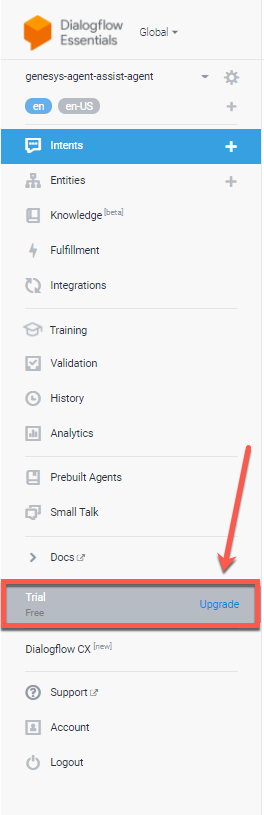
- En dessous de Édition Essentials, Cliquez sur SÉLECTIONNEZ LE PLAN.
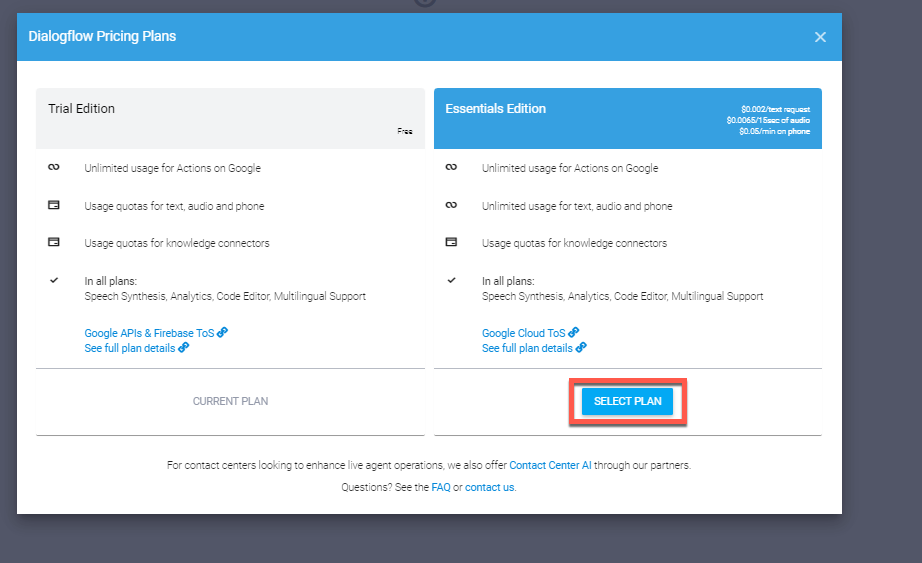
La page se recharge. Le volet de gauche affiche maintenant Essentiels - Payez au fur et à mesure au lieu de Essai gratuit.
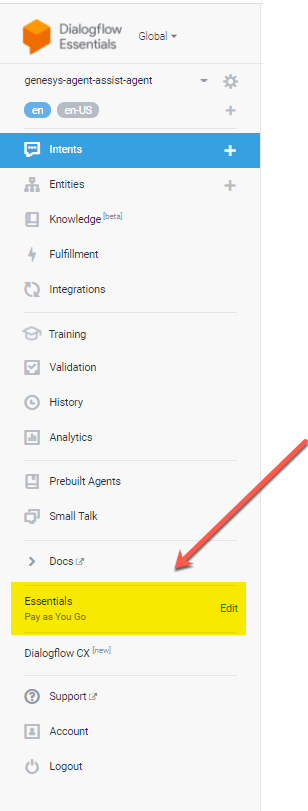
- Ouvrez la console Google Dialogflow et naviguez vers votre projet GCP en utilisant l'URL suivante :
Démarrez avec Agent Assist Google CCAI: Article précédent suggéré Article suivant suggéré : Activer l'Agent Assist Google CCAI avec l'intégration Google Cloud

